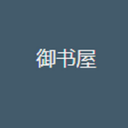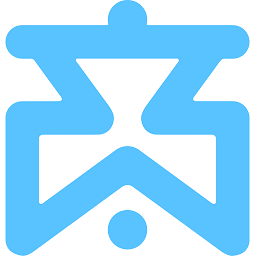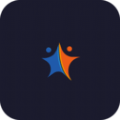苹果手机慢镜头怎么放微信
更新时间:2023-11-12 12:25:00来源:毛竹手游浏览量:
苹果手机慢镜头怎么放微信,随着科技的不断进步,苹果手机的相机功能日益强大,其中慢动作视频的拍摄功能备受用户欢迎,有时候我们可能会遇到将慢动作视频转回正常速度的需求,特别是在分享到微信等社交平台时。苹果手机慢镜头视频如何在微信上正常播放呢?接下来我们将探讨一些简单易行的方法。
苹果手机拍摄的慢动作视频怎么变回正常速度
具体步骤:
1.打开手机,在主界面找到【图片】图标。轻触并进入【相簿】,并在其中找到拍摄的慢动作视频。
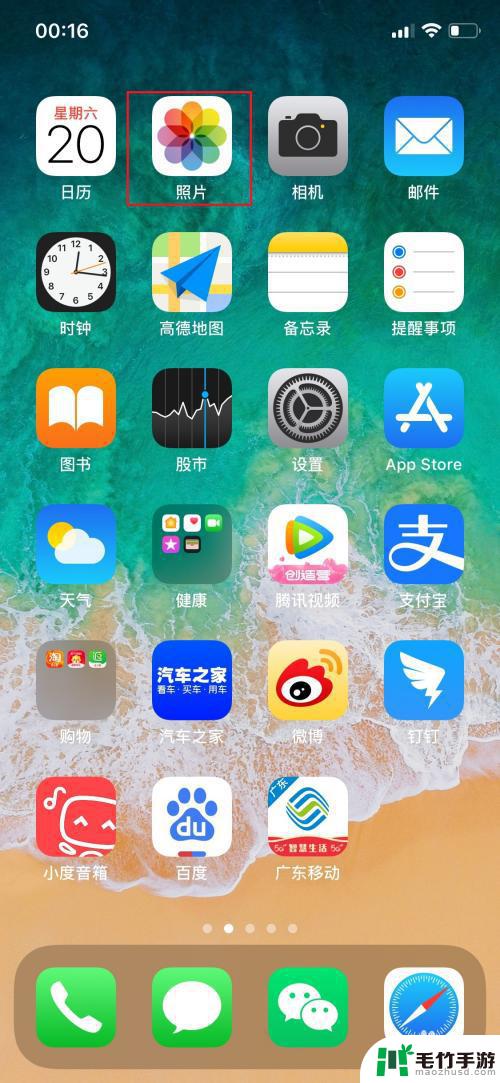

2.点击慢动作视频,进入单个视频预览界面,在该界面的右上角找到【编辑】按钮。
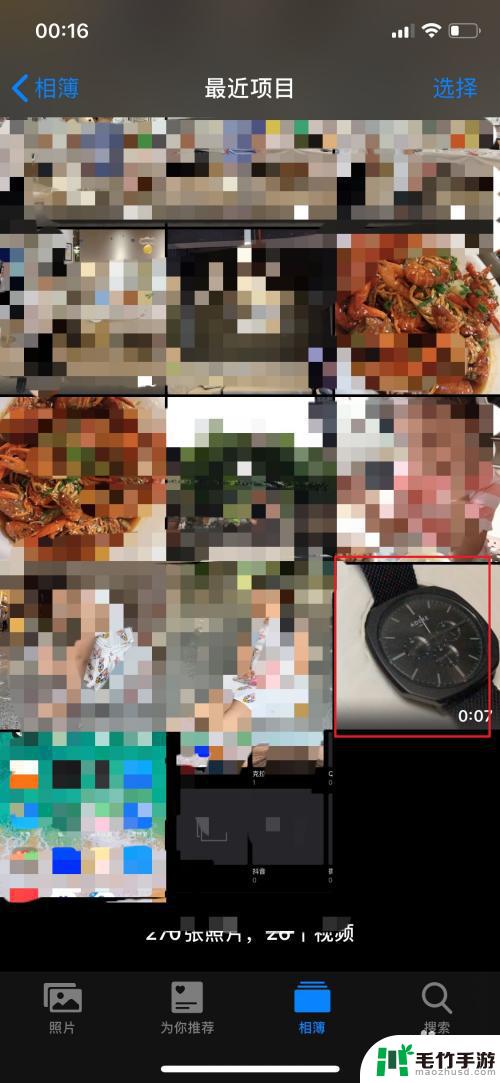

3.轻触【编辑】按钮,进入该视频的编辑页面。在编辑页的下方,找到类似刻度尺的操作控件,如图:

4.拖住刻度尺状上的左侧竖着的长线,并向右边拖动。直至与右边的竖着的长线重叠,这时,就可以点击如图的播放键,看看是不是已经全部还原,该操作可以多次操作,直至视频全部变成正常播放速度。


5.配置并确定后,点击右下角的【完成】按钮,我们所拍的慢动作视频就保存为正常的视频了。

以上就是关于苹果手机慢镜头怎么放微信的全部内容,如果有遇到相同情况的用户,可以按照小编的方法来解决。
- 上一篇: 如何防止苹果手机照片乱发
- 下一篇: 手机如何查看空气指数实时
热门教程
猜您喜欢
最新手机软件
- 1
- 2
- 3
- 4
- 5
- 6
- 7
- 8
- 9
- 10